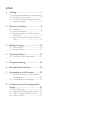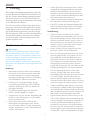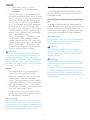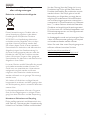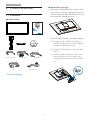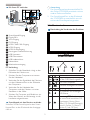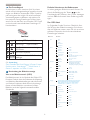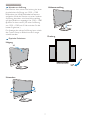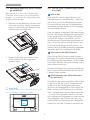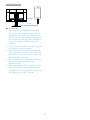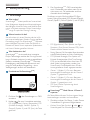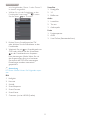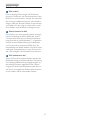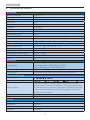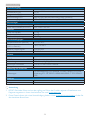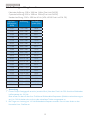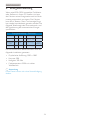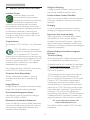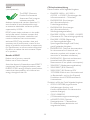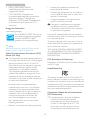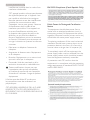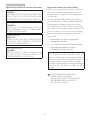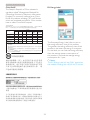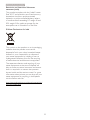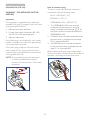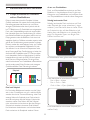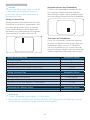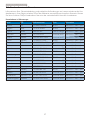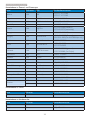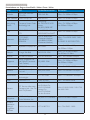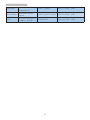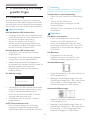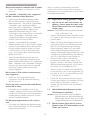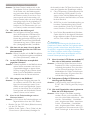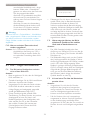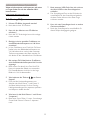Philips 272G5DJEB/00 Benutzerhandbuch
- Kategorie
- Fernseher
- Typ
- Benutzerhandbuch

www.philips.com/welcome
DE Bedienungsanleitung 1
Kundendienst und Garantie 25
3UREOHPO|VXQJXQGKlXÀJ
gestellte Fragen 31
272G5

Inhalt
1. Wichtig ....................................................1
1.1 Sicherheitsmaßnahmen und Wartung 1
1.2 Hinweise zur Notation ................................2
1.3 Geräte und Verpackungsmaterialien
richtig entsorgen .............................................3
2. Monitor einrichten ................................4
2.1 Installation ...........................................................4
2.2 Monitor bedienen ..........................................5
2.3 Basisbaugruppe zur VESA-Montage
entfernen .............................................................8
'DVLVW0+/0RELOH+LJK'HÀQLWLRQ
Link) .......................................................................8
3. Bildoptimierung ....................................10
3.1 SmartImage
GAME
............................................ 10
3.2 SmartContrast ..............................................12
4. Technische Daten ................................13
$XÁ|VXQJXQG9RUJDEHPRGL ................15
5. Energieverwaltung ...............................16
6. Behördliche Vorschriften....................17
7. Kundendienst und Garantie ..............25
7.1 Philips-Richtlinien zu Flachbildschirm-
Pixeldefekten ..................................................25
7.2 Kundendienst und Garantie ..................27
. 3roElemlösung und hluÀg gestellte
Fragen ....................................................31
8.1 Problemlösung ..............................................31
$OOJHPHLQHKlXÀJJHVWHOOWH)UDJHQ ....32
8.3 MHL – Fragen und Antworten ...........34
8.4 Gaming-FAQs ................................................35

1
1
. Wichtig
1. Wichtig
Diese elektronische Bedienungsanleitung richtet sich
an jeden Benutzer des Philips-Monitors. Nehmen Sie
sich zum Studium dieser Bedienungsanleitung etwas
Zeit, bevor Sie Ihren neuen Monitor benutzen. Die
Anleitung enthält wichtige Informationen und Hinwei-
se zum Betrieb ihres Monitors.
'LH*DUDQWLHGHU)LUPD3KLOLSVÀQGHWGDQQ$QZHQ-
dung, wenn der Artikel ordnungsgemäß für dessen
beabsichtigten Gebrauch benutzt wurde und zwar
gemäß der Bedienungsanleitung und nach Vorlage
der ursprünglichen Rechnung oder des Kassenbons,
auf dem das Kaufdatum, der Name des Händlers
sowie die Modell- und Herstellungsnummer des
Artikels aufgeführt sind.
1.1 Sicherheitsmaßnahmen und Wartung
Warnungen
Der Einsatz von Bedienelementen, Einstellungen
und Vorgehensweisen, die nicht in dieser Doku-
mentation erwähnt und empfohlen werden, kann
zu Stromschlägen und weiteren elektrischen und
mechanischen Gefährdungen führen.
Vor dem Anschließen und Benutzen des Compu-
termonitors die folgenden Anweisungen lesen und
befolgen.
Bedienung
Bitte setzen Sie den Monitor keinem direkten
Sonnenlicht, sehr hellem Kunstlicht oder ande-
ren Wärmequellen aus. Längere Aussetzung
derartiger Umgebungen kann eine Verfärbung
sowie Schäden am Monitor verursachen.
Entfernen Sie alle Gegenstände, die ggf.
in die Belüftungsöffnungen fallen oder die
adäquate Kühlung der Monitor-Elektronik
behindern könnten.
Die Belüftungsöffnungen des Gehäuses
dürfen niemals abgedeckt werden.
Vergewissern Sie sich bei der Aufstellung des
Monitors, dass Netzstecker und Steckdose
leicht erreichbar sind.
Wenn der Monitor durch Ziehen des
Netzsteckers ausgeschaltet wird, warten
Sie 6 Sekunden, bevor Sie den Netzstecker
wieder anschließen, um den Normalbetrieb
wieder aufzunehmen.
Achten Sie darauf, ausnahmslos das von Philips
mitgelieferte zulässige Netzkabel zu benutzen.
Wenn Ihr Netzkabel fehlt, nehmen Sie bitte
Kontakt mit Ihrem örtlichen Kundencenter auf.
(Diese sind dem Kapitel Kundendienst-/Kunden-
informationscenter zu entnehmen.)
Setzen Sie den Monitor im Betrieb keinen star-
ken Vibrationen und Erschütterungen aus.
Der LCD-Monitor darf während des Betriebs
oder Transports keinen Stößen oder Schlägen
ausgesetzt und nicht fallen gelassen werden.
Instandhaltung
Üben Sie keinen starken Druck auf das
Monitorpanel aus; andernfalls kann Ihr LCD-
Monitor beschädigt werden. Wenn Sie Ihren
Monitor umstellen wollen, fassen Sie ihn an
der Außenseite an; Sie dürfen den Monitor
niemals mit Ihrer Hand oder Ihren Fingern
auf dem LCD-Panel hochheben.
Wenn Sie den Monitor längere Zeit nicht
benutzen, ziehen Sie das Netzkabel.
Auch zur Reinigung des Monitors mit einem
leicht angefeuchteten Tuch ziehen Sie erst
das Netzkabel. Wenn der Bildschirm aus-
geschaltet ist kann er mit einem trockenen
Tuch abgewischt werden. Benutzen Sie zur
Reinigung Ihres Monitors jedoch niemals
organische Lösemittel, wie z. B. Alkohol oder
5HLQLJXQJVÁVVLJNHLWHQDXI$PPRQLDNEDVLV
Zur Vermeidung des Risikos eines elek-
trischen Schlags oder einer dauerhaften
Beschädigung des Gerätes muss der Monitor
vor Staub, Regen, Wasser oder einer zu
hohen Luftfeuchtigkeit geschützt werden.
Sollte der Monitor nass werden, wischen Sie ihn so
schnell wie möglich mit einem trockenen Tuch ab.
Sollten Fremdkörper oder Wasser in Ihren Moni-
tor eindringen, schalten Sie das Gerät umgehend
aus und ziehen das Netzkabel. Entfernen Sie dann
den Fremdkörper bzw. das Wasser und lassen Sie
den Monitor vom Kundendienst überprüfen.
Lagern Sie den Monitor nicht an Orten, an de-
nen er Hitze, direkter Sonneneinstrahlung oder
extrem niedrigen Temperaturen ausgesetzt ist.
Um die optimale Betriebsleistung und Le-
bensdauer Ihres Monitors zu gewährleisten,
benutzen Sie den Monitor bitte in einer Be-
triebsumgebung, die innerhalb des folgenden
Temperatur- und Feuchtigkeitsbereichs liegt:

2
1
. Wichtig
Temperatur: 0-40°C 32-104°F
Feuchtigkeit: 20 - 80 % relative Luft-
feuchtigkeit
Wichtig: Aktivieren Sie grundsätzlich einen
bewegten Bildschirmschoner, wenn Sie Ihren
Monitor verlassen. Achten Sie grundsätzlich
darauf, dass das Bild bei der Anzeige stati-
scher Inhalte von Zeit zu Zeit gewechselt
wird – zum Beispiel durch einen passenden
Bildschirmschoner. Die über längere Zeit
ununterbrochene Anzeige von unbewegten,
statischen Bildern kann zu „eingebrannten
Bildern“ führen, die man auch „Nachbilder“
oder „Geisterbilder“ nennt.
Solche „Geisterbilder“, „Nachbilder“ oder
„eingebrannten“ Bilder zählen zu den be-
kannten Phänomenen der LCD-Panel-Tech-
nologie. In den meisten Fällen verschwinden
solche „Geisterbilder“, „Nachbilder“ oder
„eingebrannten“ Bilder bei abgeschaltetem
Gerät im Laufe der Zeit von selbst.
Warnung
Wenn Sie keinen Bildschirmschoner oder eine
Anwendung zur regelmäßigen Aktualisierung des
Bildschirminhaltes aktivieren, kann dies „einge-
brannte Bilder“, „Nachbilder“ oder „Geisterbilder“
erzeugen, die nicht mehr verschwinden und nicht
reparabel sind. Obige Schäden werden nicht durch
die Garantie abgedeckt.
Service
'DV*HKlXVHGDUIQXUYRQTXDOLÀ]LHUWHQ
Service-Technikern geöffnet werden.
Sollten Sie zur Reparatur oder zum Ein- oder
Zusammenbau Dokumente benötigen,
nehmen Sie bitte Kontakt mit Ihrem örtlichen
Kundendienst-Center auf. (Diese sind dem Ka-
pitel „Kundendienst-Center“ zu entnehmen.)
+LQZHLVH]XP7UDQVSRUWXQG9HUVDQGÀQGHQ
Sie in den „Technischen Daten“.
Lassen Sie Ihren Monitor niemals in einem
der direkten Sonneneinstrahlung ausgesetz-
ten Auto/Kofferraum zurück.
Anmerkung
Sollte der Monitor nicht normal funktionieren oder
sollten Sie nicht genau wissen, was Sie zu tun haben,
nachdem die in dem vorliegenden Handbuch enthal-
tenen Bedienungsanweisungen befolgt wurden, ziehen
Sie bitte einen Kundendienst-Techniker zu Rate.
1.2 Hinweise zur Notation
In den folgenden Unterabschnitten wird die
Notation erläutert, die in diesem Dokument
verwendet wurde.
Anmerkungen, Vorsichtshinweise und Warnun-
gen
In diesem Handbuch können Abschnitte ent-
weder fett oder kursiv gedruckt und mit einem
Symbol versehen sein. Diese Textabschnitte
enthalten Anmerkungen, Vorsichtshinweise oder
Warnungen. Sie werden wie folgt eingesetzt:
Anmerkung
Dieses Symbol weist auf wichtige Informationen
und Tipps hin, mit denen Sie Ihr Computersy-
stem besser einsetzen können.
Vorsicht
Dieses Symbol verweist auf Informationen
darüber, wie entweder eventuelle Schäden an
der Hardware oder Datenverlust vermieden
werden können.
Warnung
Dieses Symbol weist auf mögliche Verletzungs-
gefahren hin, und gibt an, wie diese vermieden
werden können.
Es können auch andere Warnungen in anderen
Formaten angezeigt werden, die nicht mit einem
Symbol versehen sind. In solchen Fällen ist die
VSH]LÀVFKH'DUVWHOOXQJGHU:DUQXQJEHK|UGOLFK
vorgeschrieben.

3
1
. Wichtig
1.3 Geräte und Verpackungsmateri-
alien richtig entsorgen
Elektrische und elektronische Altgeräte
Diese Kennzeichnung am Produkt oder an
seiner Verpackung signalisiert, dass dieses
Produkt gemäß europäischer Direktive
2012/19/EU zur Handhabung elektrischer
und elektronischer Altgeräte nicht mit dem
regulären Hausmüll entsorgt werden darf.
Sie müssen dieses Gerät zu einer speziellen
Sammelstelle für elektrische und elektronische
Altgeräte bringen. Ihre Stadtverwaltung, Ihr
örtliches Entsorgungsunternehmen oder der
Händler, bei dem Sie das Produkt erworben
haben, informieren Sie gerne über geeignete
Sammelstellen für elektrische und elektronische
Altgeräte in Ihrer Nähe.
Ihr neuer Monitor enthält Rohstoffe, die recycelt
und wiederverwendet werden können. Das
Gerät kann von spezialisierten Unternehmen
sachgerecht recycelt werden; so können
möglichst viele Materialien wiederverwertet
werden, während nur ein geringer Teil entsorgt
werden muss.
Wir haben auf sämtliches unnötiges Verpak-
kungsmaterial verzichtet und dafür gesorgt, dass
sich die Verpackung leicht in einzelne Materialien
trennen lässt.
Ihr Vertriebsrepräsentant informiert Sie gerne
über örtliche Regelungen zur richtigen Entsor-
gung Ihres alten Monitors und der Verpackung.
Hinweise zu Rücknahme und Recycling
Philips verfolgt technisch und ökonomisch sinn-
volle Ziele zur Optimierung der Umweltverträg-
lichkeit ihrer Produkte, Dienste und Aktivitäten.
Von der Planung über das Design bis hin zur
Produktion legt Philips größten Wert darauf,
Produkte herzustellen, die problemlos recycelt
werden können. Bei Philips geht es bei der
Behandlung von Altgeräten vorrangig darum,
möglichst an landesweiten Rücknahmeinitiati-
ven und Recyclingsprogrammen mitzuwirken –
vorzugsweise in Zusammenarbeit mit Mitbewer-
bern –, in deren Rahmen sämtliche Materialien
(Produkte und zugehöriges Verpackungsmateri-
al) in Harmonie mit Umweltschutzgesetzen und
Rücknahmeprogrammen von Vertragsunterneh-
men recycelt werden.
Ihr Anzeigegerät wurde aus hochwertigen Mate-
rialien und Komponenten gefertigt, die recycelt
und wiederverwendet werden können.
Wenn Sie mehr über unser Recyclingprogramm
erfahren möchten, besuchen Sie bitte:
http://www.philips.com/about/
sustainability/ourenvironmentalapproach/
productrecyclingservices/index.page

4
2. Monitor einrichte
n
2. Monitor einrichten
2.1 Installation
Lieferumfang
272G5
2014
user s manual
* Vom Land abhängig
Basisständer anbringen
1. Platzieren Sie den Bildschirm mit dem Panel
nach unten auf einem weichen Untergrund.
Achten Sie darauf, dass der Bildschirm nicht
zerkratzt oder beschädigt wird.
2. Halten Sie den Ständer mit beiden Händen.
(1) Bringen Sie den Ständer vorsichtig an
der VESA-Halterung an, bis der Ständer
an der Verriegelung einrastet.
(2) Bringen Sie die Basis vorsichtig am Stän-
der an.
(3) Ziehen Sie die Schraube an der Unter-
seite der Basis mit Ihren Fingern fest;
bringen Sie die Basis sicher am Ständer
an.
1
32
Stromversorgung
SmartKeypad
USB-Kabel
VGA
* Dual-Link DVI

5
2. Monitor einrichte
n
Mit Ihrem PC verbinden
10
11
9
13
13
SmartKeypad
1
1
3 6
8
12
4
42
2
7
7
5
5
5
3
6
SmartKeypad-Eingang
DisplayPort
VGA-Eingang
DVI-Eingang
HDMI- oder MHL-Eingang
HDMI-Eingang
7
HDMI-Audioausgang
8
Kensington-Diebstahlsicherung
9
USB-Upstream
10
USB-Downstream
11
USB-Ladeanschluss
12
Netzschalter
13
Wechselstromeingang
PC-Verbindung
1. Schließen Sie das Netzkabel richtig an der
Rückseite des Monitors an.
2. Schalten Sie den Computer aus, trennen
Sie das Netzkabel.
3. Verbinden Sie das Signalkabel des Monitors
mit dem Videoanschluss an der Rückseite
des Computers.
4. Verbinden Sie die Netzkabel des
Computers und des Monitors mit einer
Steckdose in der Nähe.
5. Schalten Sie Computer und Bildschirm ein.
Wenn der Monitor ein Bild anzeigt, ist die
Installation abgeschlossen.
SmartKeypad mit dem Monitor verbinden
Schließen Sie das SmartKeypad an den Smart-
Keypad-Port an der Rückwand des Anzeigege-
rätes an.
Anmerkung
1. Das SmartKeypad wurde ausschließlich für
den Philips 272G5DJEB entwickelt; nicht an
andere Geräte anschließen.
2. Der SmartKeypad-Port an der Rückwand
des 272G5DJEB ist ausschließlich zum An-
schluss des SmartKeypad vorgesehen.
2.2 Monitor bedienen
Beschreibung der Vorderseite des Produktes
3
5247
6
Monitor ein- und ausschalten.
Auf das OSD-Menü zugreifen
.
OSD-Menü anpassen.
SmartSize: Anzeigeformat ändern.
Signaleingangsquelle wechseln.
Zur Rückkehr zur vorherigen
OSD-Ebene.
Smartimage
GAME
: Sie können
aus sechs Modi auswählen: FPS
(Egoshooter), Racing (Renn-
spiele), RTS (Echtzeit-Strategie),
Gamer1 (Spieler 1), Gamer2
(Spieler 2) und Off (Aus).

6
2. Monitor einrichte
n
Das SmartKeypad
Sie sind mitten in einem intensiven Spiel. Sie müssen
schnell auf Ihre Lieblingseinstellungen zugreifen, ohne die
Augen vom Bildschirm abzuwenden. Philips' SmartKey-
pad macht genau dies möglich. Mit seinen zweifachen
9RUHLQVWHOOXQJVWDVWHQPRGLÀ]LHUHQXQGVSHLFKHUQ6LH
Ihre optimalen Gaming-Einstellungen. Darüber hinaus
steuern Sie auch das Menü zum schnellen OSD-Zugriff
und zur Auswahl unterschiedlichster Einstellungen im
Handumdrehen.
SmartImage
GAME
/ Spiel-1-Modus.
SmartImage
GAME
/ Spiel-2-Modus.
Zum Zurückkehren zur vorherigen
OSD-Ebene.
OSD-Menü anpassen.
OSD-Menü aufrufen/OSD-Einstellung
bestätigen.
Anmerkung
Zum Einstellen der Modi Gamer 1/Gamer 2 lesen
Sie bitte unter „SmartImage
GAME
-Modi Gamer 1/
Gamer 2 anpassen“ auf Seite 11 nach.
Beschreibung der Bildschirmanzeige
Was ist ein Bildschirmmenü (OSD)?
Das Bildschirmmenü ist ein Merkmal aller Philips-LCD-
Monitore. Dadurch kann der Endnutzer die Anpassung
von Bildschirm-Betriebseinstellungen oder die Anwahl
von Monitor-Funktionen direkt über ein Anweisungs-
fenster auf dem Bildschirm vornehmen. Auf dem
Bildschirm erscheint folgende benutzerfreundliche
Schnittstelle:
A
ud
i
o
C
olor
3
i
c
t
u
r
e
DVI
H
DMI
MHL
-
HDMI
Displa
y
Por
t
Input
S
mart
S
iz
e
VGA
Einfache Hinweise zu den Bedientasten
Im oben gezeigten Bildschirmmenü können Sie
durch die Betätigung der Tasten
an der
Frontblende des Monitors den Cursor bewegen
und mit OK die Auswahl bzw. Änderung bestä-
tigen.
Das OSD-Menü
,P)ROJHQGHQÀQGHQ6LHHLQHQhEHUEOLFNEHU
die Struktur der Bildschirmanzeige. Sie können
dies als Referenz nutzen, wenn Sie sich zu einem
späteren Zeitpunkt durch die verschiedenen
Einstellungen arbeiten.
Main menu Sub menu
Picture
OSD Settings
Setup
Language
Color
Audio
SmartSize
Input
Brightness
Contrast
Sharpness
Horizontal
Vertical
Transparency
OSD Time Out
H.Position
Auto
V.Position
Phase
Clock
Resolution Notification
Reset
Information
Color Temperature
sRGB
User Define
Mute
Panel Size
1:1
Aspect
VGA
DVI
HDMI
MHL-HDMI
DisplayPort
SmartResponse
SmartContrast
Gamma
Over Scan
SmartFrame
Volume
English, Deutsch, (VSDxROǼȜȜȘȞȚțȒ)UDQoDLV Italiano,
0DU\DU, 1HGHUODQGV, 3RUWXJXrV 3RUWXJXrV do %UD]LO
3ROVNLɊɭɫɫɤɢɣ Svenska, Suomi, 7UNoHýHãWLQD
ɍɤɪɚʀɧɫɶɤɚ
ㆰփѝ᮷, 㑱億ѝ᮷, ᰕᵜ䃎,
䞲ῃ㠊
0~100
0~100
1.8, 2.0, 2.2, 2.4, 2.6
0~100
0~100
0~100
Off, 1, 2, 3, 4
5s, 10s, 20s, 30s, 60s
0~100
On, Off
Yes, No
0~100
0~100
0~100
5000K, 6500K, 7500K,
8200K, 9300K,11500K
Red: 0~100
0~100
Green: 0~100
Blue: 0~100
On, Off
17”[5:4], 19”[5:4], 19”W[16:10],
22”W[16:10], 18.5”W[16:9],
19.5”W[16:9], 21.5”W[16:9],
23”W[16:9], 24”W[16:9], 27”W[16:9]
Off, Fast, Faster, Fastest
On, Off
(On, Off), Size, Brightness,Contrast,
H.Position,V.Position
On, Off

7
2. Monitor einrichte
n
Hinweis zur AuÁösung
Der Monitor kann seine volle Leistung bei einer
SK\VLNDOLVFKHQ$XÁ|VXQJYRQò
Bildpunkten bei 60Hz Bildwiederholfrequenz
ausspielen. Wird der Monitor mit einer anderen
$XÁ|VXQJEHWULHEHQZLUGHLQH:DUQPHOGXQJ
DXIGHP%LOGVFKLUPDQJH]HLJW8VHò
#+]IRUEHVWUHVXOWV0LWHLQHU$XÁ|VXQJ
YRQòEHL+]HUUHLFKHQ6LHGLH
besten Ergebnisse.)
'LH$Q]HLJHGHUQDWLYHQ$XÁ|VXQJNDQQPLWWHOV
der Option Setup im Bildschirmmenü ausge-
schaltet werden.
Physische Funktionen
Neigung
Schwenken
Höhenverstellung
150mm
Drehung
90
0

8
2. Monitor einrichte
n
2.3 Basisbaugruppe zur VESA-Monta-
ge entfernen
Bitte machen Sie sich mit den nachstehenden
Hinweisen vertraut, bevor Sie die Monitorbasis
zerlegen – so vermeiden Sie mögliche Beschädi-
gungen und Verletzungen.
1. Platzieren Sie den Bildschirm mit dem Panel
nach unten auf einem weichen Untergrund.
Achten Sie darauf, dass der Bildschirm nicht
zerkratzt oder beschädigt wird.
2. Kippen Sie die Basis und schieben Sie sie
heraus, während Sie die Freigabetaste
gedrückt halten.
Anmerkung
Der Monitor kann an einer Standardhalterung (100
mm Lochabstand) angebracht werden.
100mm
100mm
2.4 Das ist MHL (Mobile High-DeÀni-
tion Link)
Was ist das?
0+/VWHKWIUÅ0RELOH+LJK'HÀQLWLRQ/LQN´
(HD-Anschluss für mobile Geräte) – dabei han-
delt es sich um eine Audio/Video-Schnittstelle
für mobile Geräte, über die Sie Mobiltelefone
und andere portable Geräte an HD-Anzeigege-
räte anschließen können.
Über ein separat erhältliches MHL-Kabel können
Sie Ihre MHL-fähigen Mobilgeräten ganz einfach
an das große Philips-MHL-Display anschließen
und Ihre HD-Videos in bester Bild- und Ton-
qualität genießen. Die Vorteile beschränken sich
nicht nur auf den Genuss mobiler Spiele, Fotos,
Filme und Anwendungen auf HD-Niveau – Ihr
mobiles Gerät wird dabei gleichzeitig aufgeladen,
GDPLWGHU6SDNHLQYRU]HLWLJHV(QGHÀQGHW
Wie nutze ich die MHL-Funktion?
Damit Sie die MHL-Funktion nutzen können,
EHQ|WLJHQ6LHHLQ0+/]HUWLÀ]LHUWHV0RELOJHUlW
(LQH$XÁLVWXQJ0+/]HUWLÀ]LHUWHU*HUlWHÀQGHQ
6LHDXIGHQRIÀ]LHOOHQ0+/,QWHUQHWVHLWHQhttp://
www.mhlconsortium.org
Zusätzlich benötigen Sie ein separat erhältliches
0+/]HUWLÀ]LHUWHV6SH]LDONDEHOGDPLW6LHGLHVH
Funktion nutzen können.
Wie funktioniert das? (Wie funktioniert
der Anschluss?)
Schließen Sie das separat erhältliche MHL-Kabel
an den Mini-USB-Port Ihres Mobilgerätes und
an den mit [MHL-HDMI] gekennzeichneten
Anschluss am Anzeigegerät an. Nun können Sie
Bilder und sämtliche Funktionen Ihres Mobilge-
rätes – beispielsweise Internet, Spiele, Fotos etc.
– in voller Größe genießen. Wenn Ihr Monitor
mit Lautsprechern ausgestattet ist, wird auch der
Ton ausgegeben. Beim Trennen der MHL-Ver-
bindung und beim Abschalten des Mobilgerätes
schaltet sich die MHL-Funktion automatisch ab.

9
2. Monitor einrichte
n
MHL-HDMI
MHL
Anmerkung
1. Der mit [MHL-HDMI] gekennzeichnete
Anschluss ist der einzige Anschluss des An-
zeigegerätes, der MHL-Funktionalität beim
Anschluss eines MHL-Kabels unterstützt. Bit-
WHEHDFKWHQ6LHGDVVVLFK0+/]HUWLÀ]LHUWH
Kabel von üblichen HDMI-Kabeln unter-
scheiden.
0RELOH*HUlWHPLW0+/=HUWLÀ]LHUXQJPV-
sen separat erworben werden.
3. Wenn bereits andere Geräte mit dem Mo-
nitor verbunden und aktiv sind, müssen Sie
den Monitor eventuell manuell in den MHL-
HDMI-Modus umschalten.
%HLP$XÁDGHQEHU0+/N|QQHQGLH(QHU-
giesparmodi Bereitschaft/Aus nicht
genutzt werden.
6HSDUDWHUKlOWOLFKHV0+/]HUWLÀ]LHUWHV0R-
bilgerät und MHL-Kabel erforderlich. Bitte
wenden Sie sich bei Kompatibilitätsfragen an
den Händler Ihres MHL-Gerätes.

10
3
. Bildoptimierung
3. Das SmartImage
GAME
-OSD verschwindet
nach 5 Sekunden von selbst, wenn Sie es
nicht zuvor mit OK ausblenden und Ihre
Auswahl damit bestätigen.
Sie können aus sechs Modi auswählen: FPS (Egos-
hooter), Racing (Rennspiele), RTS (Echtzeit-Strategie),
Gamer1 (Spieler 1), Gamer2 (Spieler 2) und Off (Aus).
R
acin
g
R
T
S
G
amer
1
G
amer
2
Off
)36
SmartImage
GAME
FPS (Egoshooter): Zum Spielen von Ego-
Shootern (First Person Shooter; FPS). Hebt
Details dunkler Szenen hervor.
Racing (Rennen): Für Rennspiele. Bietet besonders
schnelle Reaktionszeiten und hohe Farbsättigung.
RTS (Echtzeit-Strategie): Zum Spielen von
Echtzeit-Strategiespielen (Real Time Strategy,
RTS); ein benutzerdefinierter Anteil kann für
diese Spiele hervorgehoben werden (per
SmartFrame). Die Bildqualität kann für den
hervorgehobenen Anteil angepasst werden.
Gamer 1 (Spieler 1): Die vom Benutzer
bevorzugten Einstellungen, die als Gamer 1
(Spieler 1) gespeichert sind.
Gamer 2 (Spieler 1): Die vom Benutzer
bevorzugten Einstellungen, die als Gamer 2
(Spieler 1) gespeichert sind.
Off (Aus): Keine Optimierung durch
SmartImage
GAME
.
SmartImage
GAME
-Modi Gamer 1/Gamer 2
anpassen
Auf diese Weise können Sie Ihre eigenen Vorga-
beeinstellungen erstellen und auswählen.
1. Zunächst müssen Sie Gamer 1 oder Gamer
2 auswählen. Es gibt zwei Möglichkeiten:
Klicken Sie auf das Symbol oder am
SmartKeypad: Das SmartImage
GAME
-Menü
3. Bildoptimierung
3.1 SmartImage
GAME
Was ist das?
SmartImage
GAME
bietet perfekt auf unterschied-
liche Spielgenres abgestimmte Voreinstellungen,
die Helligkeit, Kontrast, Farbe und Schärfe dyna-
misch in Echtzeit anpassen. Philips SmartImage-
GAME
sorgt für optimale Gaming-Leistung.
Wieso brauche ich das?
Sie wünschen sich einen Monitor, der bei all Ih-
ren unterschiedlichsten Spielen für eine perfekte
Darstellung sorgt? Die SmartImage
GAME
-Software
passt Helligkeit, Kontrast, Farbe und Schärfe in
Echtzeit an, damit Sie ein optimales Spielerlebnis
mit Ihrem Monitor genießen können.
Wie funktioniert das?
SmartImage
GAME
ist eine exklusive, innovative
Philips-Technologie, welche die
Gaming-Darstel-
lung in Echtzeit analysiert. Je nach ausgewähltem
Szenario verbessert SmartImage
GAME
Kontrast,
Farbsättigung und Bildschärfe dynamisch und
sorgt für eine perfekte Darstellung – ohne
Verzögerungen, einfach auf Tastendruck.
So aktivieren Sie SmartImage
GAME
:
1. Drücken Sie ; das SmartImage
GAME
-OSD
erscheint.
2. Halten
Sie zum Umschalten zwischen
FPS (Egoshooter), Racing (Rennspiele), RTS
(Echtzeit-Strategie), Gamer1 (Spieler 1),
Gamer2 (Spieler 2) und Off (Aus) die Taste
gedrückt.

11
3
. Bildoptimierung
wird eingeblendet, Gamer 1 oder Gamer 2
ist bereits ausgewählt.
Wählen Sie mit der Schnelltaste an der
Frontblende Smartimage
GAME
, nutzen
Sie die Tasten
/ zur Auswahl.
2. Klicken Sie am SmartKeypad auf OK
oder drücken Sie die Schnelltaste an der
Frontblende.
3. Wechseln Sie mit
am SmartKeypad zum
OSD oder drücken Sie die Schnelltaste
an der Frontblende zum Anpassen
Ihres bevorzugten Modus. Wenn Sie mit
den Anpassungen fertig sind, verlassen
Sie einfach das OSD: Ihre bevorzugten
Einstellungen werden automatisch
gespeichert.
Anmerkung
Im Gamer-Modus können Sie Folgendes anpas-
sen:
Bild
1. Helligkeit
2. Kontrast
3. Schärfe
4. SmartResponse
5. SmartContrast
6. SmartFrame
7. Overscan (nur bei HDMI-Quellen)
SmartSize
1. Panelgröße
2. 1:1
3. Bildformat
Audio
1. Lautstärke
2. Ton aus
3. Audioquelle
Farbe
1. Farbtemperatur
2. sRGB
3. 8VHU'HÀQH%HQXW]HUGHÀQLHUW

12
3
. Bildoptimierung
3.2 SmartContrast
Was ist das?
Eine einzigartige Technologie, die Bildinhalte
dynamisch analysiert, das Kontrastverhältnis des
Bildschirms optimal daran anpasst, die Intensität
der Hintergrundbeleuchtung bei hellen Bildern
steigert oder bei dunklen Szenen entsprechend
vermindert. All dies trägt zu intensiveren, schär-
feren Bildern und perfektem Videogenuss bei.
Wieso brauche ich das?
Sie wünschen sich eine optimale, scharfe und ange-
nehme Darstellung sämtlicher Bildinhalte. Smart-
Contrast passt Kontrast und Hintergrundbeleuch-
tung dynamisch an die Bildinhalte an – so genießen
Sie eine intensive Bilddarstellung bei Videospielen
und Firmen und ein angenehmes Bild, wenn Sie
beispielsweise mit Texten arbeiten. Und durch einen
niedrigeren Energieverbrauch sparen Sie Stromko-
sten und verlängern die Lebenszeit Ihres Monitors.
Wie funktioniert das?
Wenn Sie SmartContrast einschalten, werden die
Bildinhalte ständig in Echtzeit analysiert, Darstellung
und Hintergrundbeleuchtung verzögerungsfrei an
die jeweilige Situation angepasst. Diese Funktion
sorgt durch dynamische Verbesserung des Kontra-
stes für ein unvergessliches Erlebnis beim Anschau-
en von Videos und bei spannenden Spielen.

13
4 Technische Date
n
4. Technische Daten
Bild/Display
Bildschirmpaneltyp TN-LCD
Hintergrundbeleuchtung LED
Panelgröße 27 Zoll Breitbild (68,6cm)
Bildformat 16:9
Pixelabstand 0,31 x 0,31 mm
Helligkeit 300 cd/m²
SmartContrast 80.000.000:1
Kontrastverhältnis (typ.) 1000:1
Reaktionszeit (typ.) 5 ms
SmartResponse 1 ms
0D[LPDOH$XÁ|VXQJ 1920 x 1080 bei 144Hz (Dual-Link-DVI/DP)
2SWLPDOH$XÁ|VXQJ 1920 x 1080 bei 120Hz (Dual-Link-DVI/DP)
6WDQGDUGDXÁ|VXQJ 1920 x 1080 bei 60 Hz (VGA, HDMI, Dual-Link-DVI, DP)
Betrachtungswinkel 170° (H) / 160 ° (V) bei C/R > 10
Bildverbesserungen Smartimage
GAME
Anzeigefarben 16,7 M
Vertikale Aktualisierungsrate 56 Hz - 144Hz
Horizontalfrequenz 30kHz - 144kHz
sRGB Ja
Anschlüsse
Signaleingang
VGA (analog), Dual-Link-DVI (digital, HDCP), 4 x USB 3.0
SmartKeypad-Port, HDMI (digital, HDCP),
MHL-HDMI (digital, HDCP), DisplayPort
Audioeingang/-ausgang HDMI-Audioausgang
Eingangsignal Getrennte Synchronisierung, Synchronisierung bei Grün
Zusätzliche Merkmale
SmartKeypad
Komfortfunktionen
OSD-Sprachen
Englisch, Französisch, Deutsch, Spanisch, Italienisch, Russisch,
vereinfachtes Chinesisch, Portugiesisch, Türkisch, Niederländisch,
Schwedisch, Finnisch, Polnisch, Tschechisch, Koreanisch, Japanisch,
Ungarisch, Ukrainisch, brasilianisches Portugiesisch, Griechisch,
traditionelles Chinesisch
Sonstige Komfortmerkmale Kensington-Schloss
Plug and Play-Kompatibilität DDC/CI, sRGB, Windows 8.1/8/7, Mac OSX,
Ständer
Neigung -5° / +20°
Schwenken -65/+65
Höhenverstellung 150 mm
Drehung 90 Grad

14
4. Technische Daten
Stromversorgung
Betrieb 33,52 W (typ.), 63,84 W (max.)
Ruhezustand (typ.) 0,5 W
Ausgeschaltet (typ.) 0,3 W
Betriebsanzeige-LED Betrieb: Weiß. Bereitschaftsmodus: Weiß (blinkend)
Stromversorgung 100 – 240 V Wechselspannung, 50 – 60 Hz
Abmessungen
Gerät mit Ständer (B x H x T) 639 x 580 x 242 mm
Gerät ohne Ständer (B x H x T) 639 x 405 x 64 mm
Gewicht
Gerät mit Ständer 7,5 kg
Gerät ohne Ständer 5,1 kg
Gerät mit Verpackung 10,35 kg
Betriebsbedingungen
Temperaturbereich (Betrieb) 0°C bis 40°C
Temperatur
(nicht im Betrieb)
-20°C bis 60°C
Relative Luftfeuchtigkeit 20% bis 80%
Mittlere Ausfallzeit 30.000 Std.
Umwelt
ROHS Ja
EPEAT Silber (www.epeat.net)
Verpackung 100 % recyclingfähig
Bestimmte Substanzen 100 % PVC/BFR-freies Gehäuse
Energy Star Ja
Einhaltung von Richtlinien
Zulassungen
CE-Kennzeichnung, FCC-Klasse B, CU-EAC, SEMKO, TCO-Zer-
WLÀ]LHUXQJ(7/*6(5*28.5$,1,$1%60,&7,&.(3$
PSB
Gehäuse
Farbe Schwarz
Design Textur
Anmerkung
1. EPEAT Gold oder Silber sind nur dort gültig, wo Philips das Produkt registriert. Einzelheiten zum
Registrierungsstatus in Ihrem Land erhalten Sie unter www.epeat.net.
2. Diese Daten können sich ohne Vorankündigung ändern. Unter www.philips.com/supportÀQGHQ6LH
die aktuellsten Broschüren.

15
4 Technische Date
n
4.1 AuÁösung und Vorgabemodi
0D[LPDOH$XÁ|VXQJ[EHL+]'XDO/LQN'9,'3
2SWLPDOH$XÁ|VXQJ[EHL+]'XDO/LQN'9,'3
6WDQGDUGDXÁ|VXQJ[EHL+]9*$+'0,'XDO/LQN'9,'3
Horizon-
talfrequenz
(kHz)
AuÁösung Vertikalfre-
quenz (Hz)
31,47 720 x 400 70,09
31,47 640 x 480 59,94
35,00 640 x 480 66,67
37,86 640 x 480 72,81
37,50 640 x 480 75,00
60,94 640 x 480 119,72
37,88 800 x 600 60,32
46,88 800 x 600 75,00
76,30 800 x 600 119,97
48,36 1024 x 768 60,00
60,02 1024 x 768 75,03
97,55 1024 x 768 119,99
63,89 1280 x 1024 60,02
79,98 1280 x 1024 75,03
55,94 1440 x 900 59,89
70,64 1440 x 900 74,98
65,29 1680 x 1050 59,95
67,50 1920 x 1080 60,00
137,26 1920 x 1080 119,98
158,11 1920 x 1080 144,00
Anmerkung
1. Dieses Philips-Anzeigegerät erreicht (ausschließlich) über den Dual-Link-DVI-Anschluss Bildwieder-
holfrequenzen bis 144 Hz.
%LWWHDFKWHQ6LHGDUDXIGDVV,KUH*UDÀNNDUWH%LOGZLHGHUKROIUHTXHQ]HQ%LOGVFKLUPDNWXDOLVLHUXQJVUD-
ten) bis 144 Hz beherrscht und mit dem aktuellsten Treiber ausgestattet ist.
2. Bei Fragen zur Leistung bei 144 Hz Bildwiederholfrequenz wenden Sie sich bitte direkt an den
+HUVWHOOHU,KUHU*UDÀNNDUWH

16
5
.
E
nergieverwa
l
tung
5. Energieverwaltung
WHQQHLQH9(6$'30NRPSDWLEOH*UDÀNNDUWH
oder Software in Ihrem PC installiert ist, kann
der Monitor seinen Energieverbrauch bei Nicht-
nutzung automatisch verringern. Der Monitor
kann durch Tastatur-, Maus- und sonstige Einga-
ben wieder betriebsbereit gemacht werden. Die
folgende Tabelle zeigt den Stromverbrauch und
die Signalisierung der automatischen Energie-
sparfunktion:
(QHUJLHYHUZDOWXQJ²'HÀQLWLRQ
VESA-Modus Video H-Sync V-Sync Stromverbrauch LED-Farbe
Aktiv Ein Ja Ja
33,52 W (typ.),
63,84 W (max.)
Weiß
Bereitschafts-
modus
Aus Nein Nein 0,5 W (typ.)
Weiß
(blinkend)
Ausgeschaltet Aus - - 0,3 W (typ.) Aus
Der Stromverbrauch dieses Monitors wird mit
folgender Installation gemessen.
Physikalische Auflösung: 1920 x 1080
Kontrast: 50%
Helligkeit: 300 Nits
Farbtemperatur: 6500k mit vollem
Weißbereich
Anmerkung
Diese Daten können sich ohne Vorankündigung
ändern.

17
6
. Behördliche Vorschriften
6. Behördliche Vorschriften
Lead-free Product
Lead free display promotes
environmentally sound recovery
and disposal of waste from electrical
and electronic equipment. Toxic
substances like Lead has been eliminated
and compliance with European community’s
stringent RoHs directive mandating restrictions
on hazardous substances in electrical and
electronic equipment have been adhered to
in order to make Philips monitors safe to use
throughout its life cycle.
Congratulations!
7KLVSURGXFWLV7&2&HUWLÀHG²IRU6XVWDLQDEOH
IT.
7&2&HUWLÀHGLVDQLQWHUQDWLRQDO
WKLUGSDUW\VXVWDLQDELOLW\FHUWLÀFDWLRQ
IRU,7SURGXFWV7&2&HUWLÀHG
ensures that the manufacture, use and recycling
RI,7SURGXFWVUHÁHFWHQYLURQPHQWDOVRFLDODQG
HFRQRPLFUHVSRQVLELOLW\(YHU\7&2&HUWLÀHG
SURGXFWPRGHOLVYHULÀHGE\DQDFFUHGLWHG
independent test laboratory.
7KLVSURGXFWKDVEHHQYHULÀHGWRPHHWDOOWKH
FULWHULDLQ7&2&HUWLÀHGLQFOXGLQJ
Corporate Social Responsibility
Socially responsible production - working
conditions and labor law in manufacturing
country.
Energy EfÀciency
(QHUJ\HIÀFLHQF\RISURGXFWDQGSRZHUVXSSO\
Energy Star compliant, where applicable.
Environmental Management System
0DQXIDFWXUHUPXVWEHFHUWLÀHGDFFRUGLQJWR
either ISO 14001 or EMAS.
Minimization of Hazardous Substances
Limits on cadmium, mercury, lead & hexavalent
chromium including requirements for mercury-
free products, halogenated substances and
KD]DUGRXVÁDPHUHWDUGDQWV
Design for Recycling
Coding of plastics for easy recycling. Limit on
the number of different plastics used.
Product Lifetime, Product Take Back
Minimum one-year product warranty. Minimum
three-year availability of spare parts. Product
takeback.
Packaging
Limits on hazardous substances in product
packaging. Packaging prepared for recycling.
Ergonomic, User-centered design
Visual ergonomics in products with a display.
Adjustability for user comfort (displays,
headsets) Acoustic performance – protection
against sound spikes (headsets) and fan noise
(projectors, computers) Ergonomically designed
keyboard (notebooks)
Electrical Safety, minimal electro-magnetic
Emissions
Third Party Testing
$OOFHUWLÀHGSURGXFWPRGHOVKDYHEHHQWHVWHG
in an independent, accredited laboratory.
A detailed criteria set is available for download
at www.tcodevelopment.com, where you can
DOVRÀQGDVHDUFKDEOHGDWDEDVHRIDOO7&2
&HUWLÀHG,7SURGXFWV
TCO Development, the organization behind
7&2&HUWLÀHGKDVEHHQDQLQWHUQDWLRQDO
GULYHULQWKHÀHOGRI6XVWDLQDEOH,7IRU\HDUV
&ULWHULDLQ7&2&HUWLÀHGDUHGHYHORSHGLQ
collaboration with scientists, experts, users
and manufacturers. Organizations around the
ZRUOGUHO\RQ7&2&HUWLÀHGDVDWRROWRKHOS
them reach their sustainable IT goals. We are
RZQHGE\7&2DQRQSURÀWRUJDQL]DWLRQ
UHSUHVHQWLQJRIÀFHZRUNHUV7&2'HYHORSPHQW
is headquartered in Stockholm, Sweden, with
regional presence in North America and Asia.
For more information, please visit
www.tcodevelopment.com
8VHUGHÀQHPRGHLVXVHGIRU7&2&HUWLÀHG
compliance.

18
6
. Behördliche Vorschriften
EPEAT
(www.epeat.net)
The EPEAT (Electronic
Product Environmental
Assessment Tool) program
evaluates computer
desktops, laptops, and monitors based on 51
environmental criteria developed through
an extensive stakeholder consensus process
supported by US EPA.
EPEAT system helps purchasers in the public
and private sectors evaluate, compare and
select desktop computers, notebooks and
monitors based on their environmental
attributes. EPEAT also provides a clear and
consistent set of performance criteria for the
design of products, and provides an opportunity
for manufacturers to secure market recognition
for efforts to reduce the environmental impact
of its products.
BeneÀts of EPEAT
Reduce use of primary materials
Reduce use of toxic materials
Avoid the disposal of hazardous waste EPEAT’S
requirement that all registered products meet
(1(5*<67$5·VHQHUJ\HIÀFLHQF\VSHFLÀFDWLRQV
means that these products will consume less
energy throughout their life.
CE-Konformitätserklärung
Dieses Produkt erfüllt folgende Vorgaben:
EN60950-1:2006 + A11:2009 +
A1:2010 + A12:2011 (Einrichtungen der
Informationstechnik – Sicherheit).
EN55022:2010 (Einrichtungen
der Informationstechnik –
Funkstöreigenschaften).
EN55024:2010 (Einrichtungen
der Informationstechnik –
Störfestigkeitseigenschaften).
EN61000-3-2:2006 + A1:2009 + A2:2009
(Grenzwerte für Oberschwingungsströme).
EN61000-3-3:2008 (Begrenzung
von Spannungsänderungen,
Spannungsschwankungen und Flicker)
gemäß geltenden Vorgaben.
EN50581:2012 (Technical documentation
for the assessment of electrical and
electronic products with respect to the
restriction of hazardous substances).
EN50564:2011 (Electrical and electronic
household and office equipment —
Measurement of low power consumption).
2006/95/EC (Niederspannungsdirektive).
2004/108/EC (EMV-Direktive).
2009/125/EC (ErP-Richtlinie, EGV
1275/2008, Richtlinie zum Stromverbrauch
im Bereitschafts- und im Aus-Zustand);
Produktion durch ISO9000-zertifizierte
Unternehmen.
Zusätzlich erfüllt das Gerät folgende Vorgaben:
ISO9241-307:2008 (ergonomische
Anforderungen, Analyse- und
Konformitätsverfahren für elektronische
optische Anzeigen).
GS EK1-2000:2013
(GS-Kennzeichnungsvoraussetzungen).
prEN50279:1998 (Optische
Anzeigeeinheiten – Messverfahren
für niederfrequente elektrische und
magnetische Felder).
Seite wird geladen ...
Seite wird geladen ...
Seite wird geladen ...
Seite wird geladen ...
Seite wird geladen ...
Seite wird geladen ...
Seite wird geladen ...
Seite wird geladen ...
Seite wird geladen ...
Seite wird geladen ...
Seite wird geladen ...
Seite wird geladen ...
Seite wird geladen ...
Seite wird geladen ...
Seite wird geladen ...
Seite wird geladen ...
Seite wird geladen ...
Seite wird geladen ...
-
 1
1
-
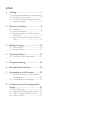 2
2
-
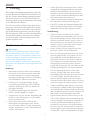 3
3
-
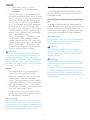 4
4
-
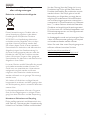 5
5
-
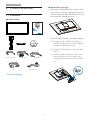 6
6
-
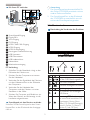 7
7
-
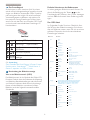 8
8
-
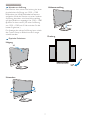 9
9
-
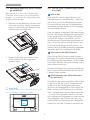 10
10
-
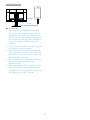 11
11
-
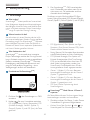 12
12
-
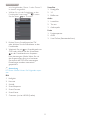 13
13
-
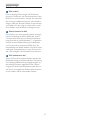 14
14
-
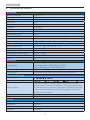 15
15
-
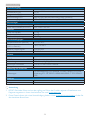 16
16
-
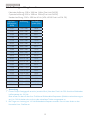 17
17
-
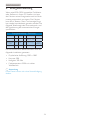 18
18
-
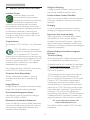 19
19
-
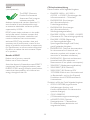 20
20
-
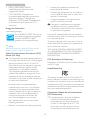 21
21
-
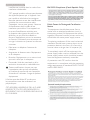 22
22
-
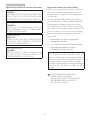 23
23
-
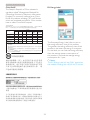 24
24
-
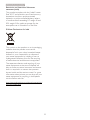 25
25
-
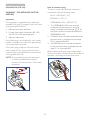 26
26
-
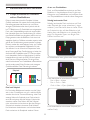 27
27
-
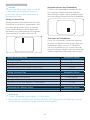 28
28
-
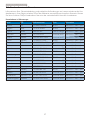 29
29
-
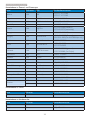 30
30
-
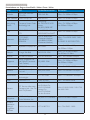 31
31
-
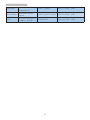 32
32
-
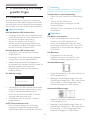 33
33
-
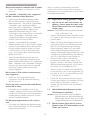 34
34
-
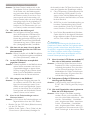 35
35
-
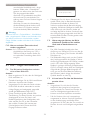 36
36
-
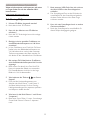 37
37
-
 38
38
Philips 272G5DJEB/00 Benutzerhandbuch
- Kategorie
- Fernseher
- Typ
- Benutzerhandbuch
Verwandte Artikel
-
Philips 242G5DJEB/00 Benutzerhandbuch
-
Philips 272G5DYEB/00 Benutzerhandbuch
-
Philips 272G5DJEB/01 Benutzerhandbuch
-
Philips 272G5DJEB/00 Product Datasheet
-
Philips 272G5DJEB/00 Product Datasheet
-
Philips 272G5DJEB/00 Product Datasheet
-
Philips 242G5DJEB/01 Product Datasheet
-
Philips 242G5DJEB/00 Product Datasheet
-
Philips 242G5DJEB/01 Product Datasheet
-
Philips 242G5DJEB/00 Product Datasheet